Guide d’utilisation de l’Apple Watch
- Bienvenue
- Nouveautés
-
- Changer la langue et l’orientation
- Régler la luminosité et la taille du texte
- Régler le volume, les sons et les vibrations
- Retirer, changer ou ajuster les bracelets de montre
- Utiliser le double toucher pour effectuer des actions courantes
- Personnaliser le bouton Action
- Organiser les apps
- Gérer votre compte Apple
-
- Alarmes
- App Store
- Oxygène sanguin
- Calculatrice
- Calendrier
- Appareil photo
- ECG
- Médicaments
- Memoji
- Identifier la musique
- News
- À l’écoute
- Rappels
- Télécommande
- Raccourcis
- Sirène
- Bourse
- Chronomètre
- Marées
- Minuteurs
- Astuces
- Traduire
- Signes vitaux
- Dictaphone
- Walkie-talkie
-
- À propos de Portefeuille d’Apple
- Apple Pay
- Configurer Apple Pay
- Magasiner avec Apple Pay
- Utiliser Apple Cash
- Utiliser des cartes, des billets et des coupons
- Utiliser des cartes de fidélité
- Transport
- Utiliser votre permis de conduire ou pièce d’identité d’état
- Clés du domicile, d’une chambre d’hôtel ou d’un véhicule
- Preuves de vaccination
- Horloges
-
- VoiceOver
- Configurer l’Apple Watch avec VoiceOver
- Notions élémentaires de l’Apple Watch avec VoiceOver
- Recopie de l’Apple Watch
- Contrôler des appareils à proximité
- AssistiveTouch
- Utiliser une plage braille
- Utiliser un clavier Bluetooth
- Zoom
- Obtenir l’heure à l’aide du retour tactile
- Ajuster la taille du texte et d’autres réglages visuels
- Ajuster les réglages relatifs aux habiletés motrices
- Configurer et utiliser la fonction RTT
- Réglages audio de l’accessibilité
- Taper pour parler
- Sélectionner automatiquement l’app ciblée
- Utiliser les fonctionnalités d’accessibilité avec Siri
- Le raccourci d’accessibilité
-
- Renseignements importants concernant la sécurité
- Renseignements importants concernant la manipulation
- Modification non autorisée de watchOS
- Renseignements concernant l’entretien du bracelet
- Déclaration relative à la conformité à la FCC
- Déclaration relative à la conformité à ISDE Canada
- Informations sur la bande ultralarge
- Informations sur le laser de classe 1
- Renseignements concernant la mise au rebut et le recyclage
- Apple et l’environnement
- Copyright
Changer la langue et l’orientation de l’Apple Watch
Choisir la langue ou la région
Si vous avez configuré votre iPhone pour qu’il utilise plusieurs langues, vous pouvez choisir la langue d’affichage de votre Apple Watch.
Accédez à l’app Watch sur votre iPhone.
Touchez Ma montre, accédez à Général > Langue et région, touchez Personnaliser, puis choisissez une langue.
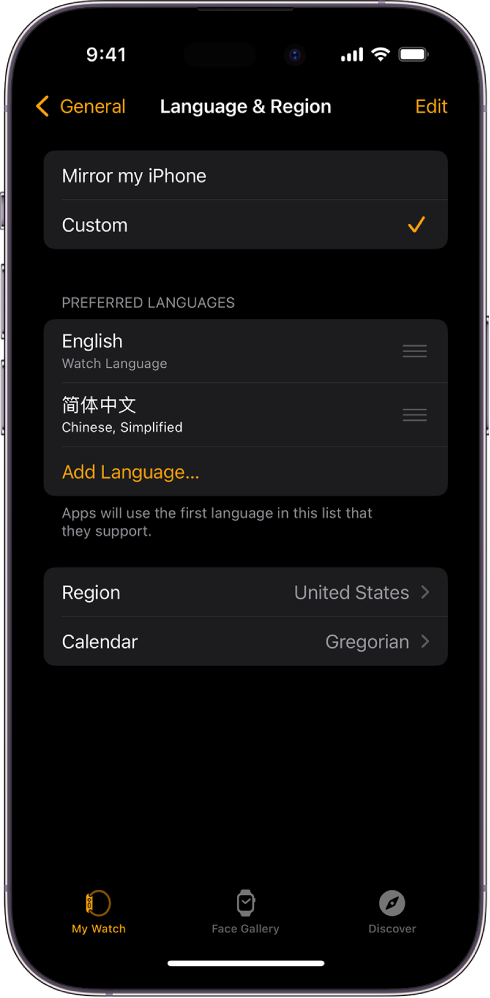
Pour ajouter une langue, touchez Ajouter une langue, puis faites un choix.
Remarque : Pour les langues prises en charge qui utilisent le genre grammatical, vous pouvez choisir votre forme d’adresse pour préciser le genre à adopter à l’échelle du système (féminin, masculin ou neutre).
Changer de poignet ou modifier l’orientation de la Digital Crown
Pour changer votre Apple Watch de poignet ou pour orienter la Digital Crown différemment, ajustez vos réglages d’orientation pour que votre Apple Watch se réactive quand vous levez le poignet et que la rotation de la Digital Crown déplace les éléments dans le sens voulu.
Accédez à l’app Réglages
 sur votre Apple Watch.
sur votre Apple Watch.Accédez à Général > Orientation.
Vous pouvez aussi accéder à l’app Watch sur votre iPhone, toucher Ma montre, puis accéder à Général > Orientation.